Microsoft Windows 11 గురించి మీరు తెలుసుకోవలసిన ప్రతిదీ. మీరు అప్గ్రేడ్ చేయడానికి ముందు కొత్త ఫీచర్లు, ధర మార్గదర్శిని మరియు మరింత సమాచారాన్ని తనిఖీ చేయండి!

Windows 11 అనేది Windows NT ఆపరేటింగ్ సిస్టమ్ కోసం 5 అక్టోబర్ 2021న విడుదల చేయబడిన Microsoft యొక్క తాజా ప్రధాన నవీకరణ, ఇది Windows 10కి బదులుగా 29, జూలై 2015న Microsoft ద్వారా విడుదల చేయబడింది. Windows 11 Windows Update మరియు ఇన్స్టాల్ అసిస్టెంట్లో డౌన్లోడ్ చేసుకోవడానికి అందుబాటులో ఉంది.
మీరు ఇప్పుడు మీ కంప్యూటర్ను తాజా Windows 11 వెర్షన్కి అప్గ్రేడ్ చేయవచ్చు, మీ ప్రస్తుత Windowsకి ఉచిత ప్రోడక్ట్ కీ అప్గ్రేడ్ లేదా డిజిటల్ లైసెన్స్ ద్వారా. ఉచిత అప్గ్రేడ్కు అర్హత లేదా లేదా లైసెన్స్ కలిగి లేరా? ఈ అంతిమ కొనుగోలుదారుల గైడ్ మీరు Windows 11ని ఎలా సెటప్ చేసుకుంటారో చూపుతుంది, తద్వారా ఈరోజు అప్గ్రేడ్ చేయనందుకు ఎటువంటి సాకులు లేవు.
మేము Windows 11 యొక్క వివరాలను పరిశీలిస్తాము మరియు ఇది మీ అవసరాలకు సరైన ఎంపిక కాదా అని నిర్ణయించుకోవడంలో మీకు సహాయం చేస్తాము, అలాగే మీ కంప్యూటర్లో Windows 11ని ఎలా ఇన్స్టాల్ చేసుకోవాలో మీకు చూపుతాము.
ముందుగా, చవకైన మరియు చట్టబద్ధమైన Windows 11 కీ లేదా Windows 10 కీని ఎక్కడ కొనుగోలు చేయాలి
Windows 11 అంటే ఏమిటి?

విండోస్ 11 అనేది మైక్రోసాఫ్ట్ యొక్క సరికొత్త విండోస్ ఆపరేటింగ్ సిస్టమ్, ఇది విండోస్ 10 తరువాత వస్తుంది.
Windows 11 అనేక కొత్త ఫీచర్లు మరియు మార్పులతో Windows 10కి ఒక ప్రధాన నవీకరణ. మైక్రోసాఫ్ట్ విండోస్ 11 ఇప్పుడు విండోస్ ఇన్సైడర్ ప్రోగ్రామ్ మరియు 2021లో పబ్లిక్ రిలీజ్ ద్వారా దాని మొదటి పరీక్ష దశ తర్వాత కొత్త PCలలో ఇన్స్టాల్ చేయబడింది.
ఆపరేటింగ్ సిస్టమ్స్ యొక్క ప్రముఖ డిజిటల్ పబ్లిషర్గా, Windows కోసం మైక్రోసాఫ్ట్ యొక్క లక్ష్యం వినియోగదారులను అభివృద్ధి చేయడం మరియు అభివృద్ధి చేయడంలో సహాయం చేయడం. ఈ లక్ష్యం కొత్త Windows 11లో ప్రతిబింబిస్తుంది, ఇది మరింత యూజర్ ఫ్రెండ్లీ ఇంటర్ఫేస్ మరియు కొత్త ఫీచర్లను కలిగి ఉంది.
Windows 11 కొత్త టాస్క్బార్ మరియు స్టార్ట్ మెనూ డిజైన్ను పరిచయం చేస్తుంది, టాస్క్ వ్యూను ఓవర్హాల్ చేస్తుంది, Windows PCలకు వర్చువల్ డెస్క్టాప్లను తీసుకువస్తుంది, మైక్రోసాఫ్ట్ స్టోర్ యాప్ను పునరుద్ధరిస్తుంది, కొత్త భద్రతా ఫీచర్లను పరిచయం చేస్తుంది మరియు మరిన్నింటిని పరిచయం చేస్తుంది.
Windows 11 హోమ్, ప్రో, ఎంటర్ప్రైజ్ మరియు ఎడ్యుకేషన్తో సహా అనేక ఎడిషన్లలో అందుబాటులో ఉంది. Windows 11 మిక్స్డ్ రియాలిటీ పేరుతో ప్రత్యేకమైన, VR వెర్షన్ కూడా అందుబాటులో ఉంది.
Windows 11 విడుదల తేదీ
Windows 11 అక్టోబర్ 5, 2021న విడుదలైంది మరియు ఇది ప్రస్తుతం Microsoft యొక్క తాజా OS.
మైక్రోసాఫ్ట్ తన కొత్త ఆపరేటింగ్ సిస్టమ్ను 2021లో తిరిగి ప్రకటించింది మరియు ఇది మొదట విండోస్ ఇన్సైడర్ ప్రోగ్రామ్ ద్వారా అవసరమైన సిస్టమ్ అవసరాలను తీర్చగల అన్ని కంప్యూటర్లకు అందుబాటులోకి వచ్చింది. తరువాత, Microsoft తదుపరి కొన్ని నెలల్లో దశలవారీగా మరియు కొలిచిన విధానంలో అన్ని అర్హత కలిగిన Windows పరికరాలకు అప్డేట్ను అందించడం ప్రారంభించింది.
చాలా నోట్బుక్ మరియు PC తయారీదారులు Windows 11 ముందే ఇన్స్టాల్ చేయబడిన కొత్త కంప్యూటర్లను విడుదల చేయడం ప్రారంభించారు. లైనక్స్లో విండోస్ సబ్సిస్టమ్ను క్రియేట్ చేస్తున్నప్పుడు, మీరు ఇప్పుడు విండోస్ 11 ప్రయోజనాన్ని కూడా పొందవచ్చు.
Windows 11 ఫీచర్లు, ధర మరియు మీరు తెలుసుకోవలసిన ప్రతిదీ
Windows 11 అనేది Windows 10 నుండి ఒక ప్రధాన అప్గ్రేడ్. ఇది కొత్త ఫీచర్లు, కొత్త ఇంటర్ఫేస్ మరియు మెరుగైన పనితీరుతో నిండిపోయింది. మీరు Windows 11కి అప్గ్రేడ్ చేయడం గురించి ఆలోచిస్తుంటే, మీరు తెలుసుకోవలసినది ఇక్కడ ఉంది.
Windows 11 ధర ఎంత?
సాఫ్ట్వేర్ విషయానికి వస్తే ధర ఎల్లప్పుడూ ముఖ్యమైనది. ధర చాలా ఎక్కువగా ఉంటే, మీరు కొత్త ఆపరేటింగ్ సిస్టమ్పై ఖర్చు చేసే అవకాశం తక్కువ. శుభవార్త ఏమిటంటే, Windows వినియోగదారులు కనీస సిస్టమ్ అవసరాలను తీర్చగల ఏదైనా అర్హత ఉన్న పరికరాలలో ఉచితంగా తాజా Windows 11కి అప్గ్రేడ్ చేయవచ్చు.
కాబట్టి, మీరు ఇప్పటికే మైక్రోసాఫ్ట్ విండోస్ లైసెన్స్ కలిగి ఉంటే, మీరు దానిని Windows 11 లైసెన్స్కి అప్గ్రేడ్ చేయవచ్చు. మీ అర్హత ఉన్న పరికరాలు హార్డ్వేర్ అవసరాలకు అనుగుణంగా ఉన్నంత వరకు ఇది మీకు కొత్త ఫీచర్లకు యాక్సెస్ ఇస్తుంది.
మీకు Windows లైసెన్స్ లేకపోతే లేదా బదులుగా కొత్త లైసెన్స్ పొందడం ద్వారా అప్గ్రేడ్ చేయాలనుకుంటే, మీరు USD .99 నుండి Windows 11 ఉత్పత్తి కీని కొనుగోలు చేయవచ్చు. ఇది కొత్త పరికరంలో Windowsని ఇన్స్టాల్ చేయడానికి లేదా అనుకూల పరికరంలో ప్రస్తుత Windows ఇన్స్టాలేషన్ను భర్తీ చేయడానికి మిమ్మల్ని అనుమతిస్తుంది.
మీరు Windows 11ని చౌకగా పొందాలనుకుంటే, తనిఖీ చేయండి సాఫ్ట్వేర్ కీప్ స్టోర్ . మేము Windows కోసం చట్టబద్ధమైన లైసెన్స్లు మరియు ఉత్పత్తి కీలను రిటైల్ ధరలో కొంత భాగానికి విక్రయిస్తాము.
నేను Windows 11కి అప్గ్రేడ్ చేయాలా?
ఇది ప్రతి వ్యక్తి యొక్క అవసరాలపై ఆధారపడి ఉంటుంది కాబట్టి ఇది సమాధానం చెప్పడం చాలా కష్టమైన ప్రశ్న. కొంతమందికి Windows 11 ఆఫర్ల కొత్త ఫీచర్లు అవసరం కావచ్చు, కానీ కొంతమందికి ఇంకా మారడానికి పెద్దగా ఆసక్తి ఉండకపోవచ్చు.
ఇప్పుడు ఆపరేటింగ్ సిస్టమ్ యొక్క చివరి వెర్షన్ విడుదల చేయబడింది మరియు ఇది అనుకూల హార్డ్వేర్తో అన్ని పరికరాలకు ఉచిత అప్గ్రేడ్, చాలా మంది వినియోగదారులు దీన్ని ప్రారంభించడం మరియు పరీక్షించడం ఆనందిస్తారు. కానీ మీరు ప్రశ్న అడగవచ్చు: నేను Windows 11కి అప్డేట్ చేయాలా?
కొందరికి, ప్రజలు వెంటనే అప్గ్రేడ్ చేయకపోతే మంచిది. మేము ఇంకా Windows 11 ప్రారంభ దశలోనే ఉన్నాము, ప్రతిరోజూ కొత్త ఫీచర్లు అందుబాటులోకి వస్తున్నాయి మరియు కొన్ని ఇన్స్టాల్ చేసిన యాప్లు అనుకున్న విధంగా పని చేయకపోవచ్చు.
వాగ్దానం చేసిన కొన్ని ఫీచర్లు కూడా 2022 మార్చి నాటికి ఆపరేటింగ్ సిస్టమ్లో లేవు. ఉదాహరణకు, స్థానిక Android యాప్ సపోర్ట్, Auto HDR, వర్చువల్ డెస్క్టాప్లు మరియు Microsoft Teams ఇంటిగ్రేషన్ భవిష్యత్తు ఫీచర్ అప్డేట్ల ద్వారా ఇంకా పూర్తి స్థాయిలో అమలు చేయబడలేదు.
ముందుగా పరిష్కరించాల్సిన కొన్ని సమస్యలు కూడా ఉన్నాయి. Windows 11 కొంత మంది వినియోగదారులు ఇంటర్నెట్ కనెక్షన్ని నెమ్మదించేలా చేస్తుంది లేదా బ్యాటరీ జీవితాన్ని హరించేలా చేస్తుంది. కాబట్టి, Windows 11ని ఇన్స్టాల్ చేయడానికి కొంచెం సమయం కేటాయించడం వలన మీరు సిస్టమ్ను ఉపయోగించడం ప్రారంభించే ముందు దాన్ని మెరుగుపరచడానికి మరియు అప్గ్రేడ్ చేయడానికి Microsoftకి అవకాశం లభిస్తుంది.
మరోవైపు, మీరు కొత్త ఫీచర్లను పొందాలనుకుంటే, మీరు ఈరోజే అప్గ్రేడ్ చేసుకోవచ్చు! మీరు కనీస సిస్టమ్ అవసరాలకు అనుగుణంగా ఉన్నారో లేదో తెలుసుకోవడానికి PC ఆరోగ్య తనిఖీ యాప్ని ఉపయోగించండి, ఆపై మీ OSని అప్గ్రేడ్ చేయండి.
Windows 11లో ఏ కొత్త ఫీచర్లు ఉన్నాయి?
Windows 11 Windows Ink, పునఃరూపకల్పన చేయబడిన ప్రారంభ మెనూ మరియు ఫైల్ ఎక్స్ప్లోరర్, స్థానిక Android యాప్లు, Microsoft బృందాల ఇంటిగ్రేషన్, కొత్త విడ్జెట్ల ప్యానెల్, డార్క్ మోడ్, కొత్త టాస్క్బార్ కార్యాచరణ మరియు మరిన్నింటితో సహా అనేక కొత్త ఫీచర్లను పరిచయం చేసింది.
Windows 11 కోసం కొత్త రూపం
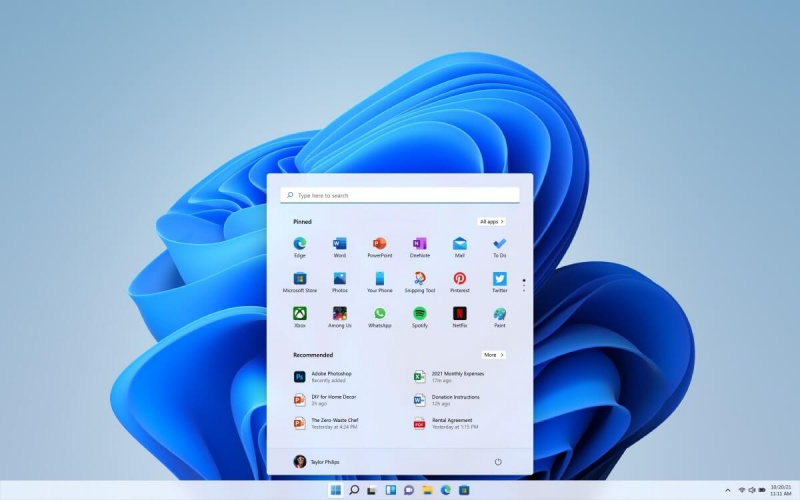
కొత్త వినియోగదారు ఇంటర్ఫేస్ నిస్సందేహంగా అత్యంత స్పష్టమైన మెరుగుదల. మేము గుండ్రని మూలలు మరియు స్పష్టమైన పారదర్శకతతో మెరుగైన రూపాన్ని పొందడం మాత్రమే కాకుండా, మేము మరింత పొందికైన డిజైన్ను మరియు పూర్తిగా అనుకూలీకరించదగిన అనుభవాన్ని కూడా పొందుతున్నాము.
Windows 11 యొక్క ప్రత్యేకమైన, సొగసైన డిజైన్కి ఫ్లూయెంట్ డిజైన్ అనేది కొత్త పేరు. విజువల్ ఓవర్హాల్ నుండి గొప్పగా ప్రయోజనం పొందిన ఫైల్ ఎక్స్ప్లోరర్ వంటి గుండ్రని విండోలు మరియు యాప్లతో లుక్ తాజాగా మరియు తాజాగా ఉంది. డార్క్ మోడ్, థీమ్ రంగులు మరియు యానిమేషన్ల వంటి ప్రియమైన ఫీచర్లు కూడా మెరుగుపరచబడ్డాయి.
సెట్టింగ్ల యాప్, ఫైల్ ఎక్స్ప్లోరర్, నోట్ప్యాడ్ మరియు మీడియా ప్లేయర్ యాప్లు, విండోస్ సేవలు మరియు మైక్రోసాఫ్ట్ ఎడ్జ్ వంటి సిస్టమ్లోని ఇతర భాగాలు కూడా అప్గ్రేడ్ చేయబడ్డాయి.
కొత్త సిస్టమ్ చిహ్నాలతో పాటు స్టార్ట్ మెనూని స్క్రీన్ మధ్యలోకి తరలించడం వినియోగదారు గమనించే అతిపెద్ద మార్పు. కొత్త ప్రారంభ మెను పూర్తిగా అనుకూలీకరించదగినది, కాబట్టి మీరు మీకు ఇష్టమైన యాప్లను పిన్ చేయవచ్చు మరియు మీ ఇష్టానుసారం లైవ్ టైల్స్ పరిమాణాన్ని మార్చవచ్చు.
లైవ్ టైల్స్కు విరుద్ధంగా, కొత్త స్టార్ట్ మెనూ మీకు సిఫార్సు చేసిన యాప్లు మరియు ఫైల్లను అలాగే మీ స్వంత పిన్ చేసిన యాప్లను చూపుతుంది. శోధన పట్టీ కూడా ఏకీకృతం చేయబడింది, కానీ విడిగా కూడా అందుబాటులో ఉంటుంది.
టాస్క్బార్ మరియు యాక్షన్ సెంటర్
Windows 11 ఒక సహజమైన వినియోగదారు ఇంటర్ఫేస్ మరియు అనుకూలీకరించదగిన సెట్టింగ్లతో మీ అవసరాలన్నింటినీ ఒకే ప్యాకేజీగా మారుస్తుంది. కొత్త కేంద్రీకృత టాస్క్బార్ మీరు పెద్ద మానిటర్లో పని చేస్తున్నా లేదా చిన్న ల్యాప్టాప్లో పని చేస్తున్నా మీకు అవసరమైన వాటిని కనుగొనడం గతంలో కంటే సులభం చేస్తుంది!
విండోస్ 10 దిగువ బార్ పూర్తి స్క్రీన్లో దాచలేదు
టాస్క్బార్ కొత్త మైక్రోసాఫ్ట్ ఎడ్జ్ మరియు మైక్రోసాఫ్ట్ టీమ్లు ఏకీకృతం చేయబడి, అలాగే వర్చువల్ డెస్క్టాప్లకు కొత్తగా జోడించబడిన మద్దతుతో పునఃరూపకల్పన చేయబడింది. మీరు ఇప్పటికీ యాప్లను టాస్క్బార్కి పిన్ చేయవచ్చు, కాబట్టి మీరు విస్తృతమైన సాఫ్ట్వేర్ జాబితాలను చూడకుండానే వాటిని సులభంగా తెరవవచ్చు.
యాక్షన్ సెంటర్ చాలా సులభమైన మరియు మరింత ఆహ్లాదకరమైన అనుభవాన్ని అందిస్తూ పూర్తి సమగ్రతను పొందింది. ఇది దృశ్యమానంగా మెరుగ్గా కనిపించడమే కాకుండా, మీ స్క్రీన్ స్థలాన్ని ఆదా చేస్తుంది మరియు వాల్యూమ్ నియంత్రణ మరియు బ్లూటూత్ వంటి ప్రధాన ఫీచర్లకు సులభంగా యాక్సెస్ ఇస్తుంది.
విండోస్ 11లో విడ్జెట్ ప్యానెల్
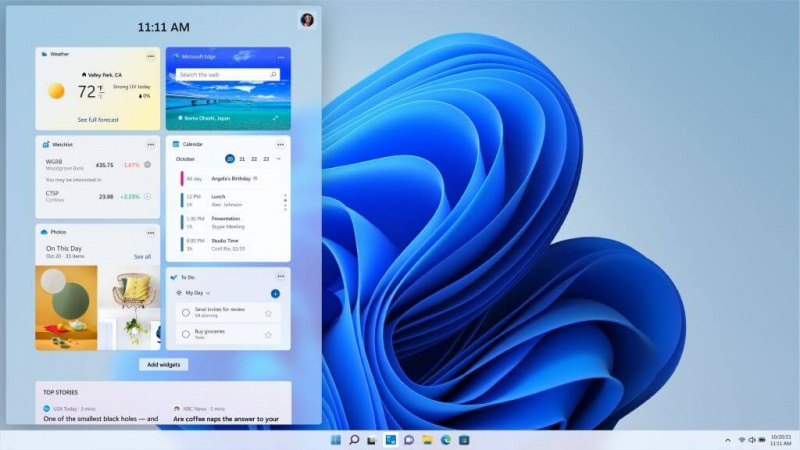
Windows 11 ఆపరేటింగ్ సిస్టమ్లో విడ్జెట్లు సరికొత్త ఫీచర్. ఇది కృత్రిమ మేధ-ఆధారిత మరియు క్యూరేటెడ్ ఫీడ్, ఇది మీరు ఆనందించే కంటెంట్ను మాత్రమే చూపుతుంది. విడ్జెట్ల ప్యానెల్లో బ్రేకింగ్ న్యూస్ హెడ్లైన్లు, వాతావరణం లేదా క్యాలెండర్లు వంటి వాటిని ప్రదర్శించే స్వీయ-నవీకరణ టైల్స్ ఉన్నాయి. ఇవన్నీ మీ జీవితాన్ని సులభతరం చేయడానికి Microsoft సేవలు మరియు విశ్వసనీయ భాగస్వాముల ద్వారా అందించబడతాయి.
మీ సిస్టమ్ పైన గ్లాస్ ఓవర్లేయింగ్గా కనిపించే ఈ ప్రాంతాన్ని స్క్రీన్ ఎడమ వైపు నుండి యాక్సెస్ చేయవచ్చు. విడ్జెట్ల ప్రాంతాన్ని మొత్తం స్క్రీన్ని పూరించడానికి కూడా విస్తరించవచ్చు, ఏమి జరుగుతుందో మీకు పూర్తిగా భిన్నమైన దృక్కోణాన్ని అందిస్తుంది.
ఈ పేజీలోని ప్రతిదీ పరిమాణం మార్చదగినది, కాబట్టి మీరు మీ అవసరాలకు అనుగుణంగా విడ్జెట్లను క్రమాన్ని మార్చవచ్చు మరియు పరిమాణాన్ని మార్చవచ్చు.
విడ్జెట్లు కూడా మీరు స్మార్ట్ఫోన్లలో కనుగొనగలిగే విడ్జెట్ల మాదిరిగానే ఉంటాయి. అయినప్పటికీ, Windows 11 విడ్జెట్లు మరింత అందుబాటులో ఉంటాయి మరియు తుది సంస్కరణకు త్వరలో రానున్న కథనాలు వంటి వినియోగదారు రూపొందించిన కంటెంట్తో విస్తృతమైనవి.
Windows 11లో కొత్త గేమింగ్ ఫీచర్లు
HDR ఆటో HDR డైరెక్ట్స్టోరేజ్ అనేది గేమర్స్ మెచ్చుకునే ఫీచర్లలో ఒకటి. ఇది గేమ్ లైట్లను ప్రకాశవంతంగా చేస్తుంది, మరొకటి లోడింగ్ వేగాన్ని మెరుగుపరుస్తుంది.
ఆటో HDR మెషిన్ లెర్నింగ్ని సపోర్ట్ చేయని గేమ్లలో హై-రిజల్యూషన్ లైటింగ్ ఎఫెక్ట్లను పునరావృతం చేయడానికి ఉపయోగిస్తుంది. అయినప్పటికీ, వాటి ఆపరేషన్ కోసం వేర్వేరు సాంకేతికత అవసరం కాబట్టి, రెండూ సరిపోవు.
మెరుగైన గేమింగ్ అనుభవం మరియు Xbox గేమ్పాస్
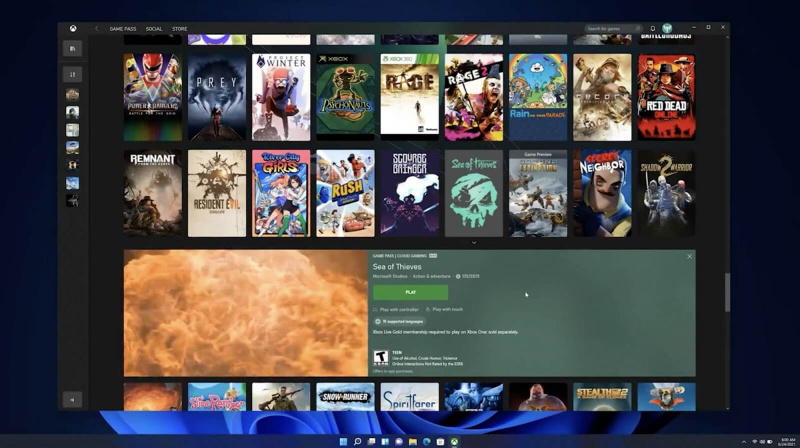
గేమింగ్ కోసం మిలియన్ల మంది విండోస్ని ఉపయోగిస్తున్నారు. ఇది యాక్సెస్ చేయగలదు, వేగవంతమైనది మరియు గేమ్ సవరణలు, బ్యూటిఫికేషన్ మరియు డౌన్లోడ్ చేయగల కంటెంట్ ద్వారా గేమర్లకు గొప్ప అవకాశాలను అందిస్తుంది.
ఇప్పుడు, మీరు మునుపటి కంటే మెరుగైన అనుభవాన్ని పొందుతారు, హార్డ్వేర్ మార్పు అవసరం లేదు. తాజా హార్డ్వేర్ను కొనుగోలు చేయడం గురించి మరచిపోండి మరియు Windows 11తో సున్నితమైన గేమింగ్ అనుభవాన్ని ఆస్వాదించండి! కొత్త సిస్టమ్-వైడ్ ఆప్టిమైజేషన్లతో, Windows 11 మీ గేమ్లు సజావుగా అమలు చేయడానికి కొన్ని అదనపు ఫ్రేమ్లను క్రంచ్ చేయగలదు.
Windows 11 Xbox ప్లాట్ఫారమ్ నుండి క్లౌడ్ గేమింగ్ కోసం డైరెక్ట్ స్టోరేజ్ API మరియు xCloudని కూడా ఏకీకృతం చేస్తుంది. గేమ్లు నేరుగా గ్రాఫిక్స్ కార్డ్కి లోడ్ అవుతాయి, ఇది లోడ్ అయ్యే సమయాన్ని వేగవంతం చేస్తుంది మరియు మీ గేమ్లను మరింత నత్తిగా మాట్లాడకుండా చేస్తుంది.
గేమ్ ప్రేమికుల కోసం, Xbox గేమ్ పాస్ ఇప్పుడు Xbox యాప్ ద్వారా Windows 11లో నిర్మించబడింది. ఇది బెథెస్డా, EA Play మరియు థర్డ్-పార్టీ గేమ్ల వంటి స్టూడియోల నుండి వందల కొద్దీ Xbox గేమ్లకు యాక్సెస్ను అందిస్తుంది. గేమ్లను కొనుగోలు చేయండి, వాటిని ప్రయత్నించండి మరియు మీ కొత్త అత్యుత్తమ గేమింగ్ సెటప్ను ఆస్వాదించండి.
Windows 11లో డెస్క్టాప్లు మరియు వర్చువల్ డెస్క్టాప్లు
Windows 11లో బహుళ డెస్క్టాప్లను కలిగి ఉండటానికి వర్చువల్ డెస్క్టాప్లు ఒక గొప్ప కొత్త మార్గం, ఇవి అన్నీ మీ ప్రధాన డెస్క్టాప్ లాగా కనిపిస్తాయి, కానీ మీ కార్యాలయంలోని వేరు వేరు భాగాలు. విస్తృతమైన వనరుల వినియోగం లేదా ఖరీదైన VMల గురించి చింతించకుండా మీరు రూపొందించిన ఏవైనా డెస్క్టాప్లను సృష్టించండి, అనుకూలీకరించండి లేదా తొలగించండి.
Windows 11 యొక్క వర్చువల్ డెస్క్టాప్లు (కొత్త సిస్టమ్లో డెస్క్టాప్లు అని పిలుస్తారు) ఒకేసారి ఎక్కువ విండోలను తెరవకుండా ఒకే డెస్క్టాప్ యొక్క బహుళ కాపీలను కలిగి ఉండటానికి గొప్ప మార్గం. మీరు ప్రతి వర్చువల్ కాపీని విభిన్న రిజల్యూషన్లు, నేపథ్యాలు మరియు మరిన్నింటితో అనుకూలీకరించవచ్చు! ప్రతి డెస్క్టాప్ Microsoft ఖాతా నుండి ఒక కంప్యూటర్లో వేర్వేరు పేర్లను మరియు అన్ని యాక్సెస్ ఫైల్లను కలిగి ఉంటుంది.
Windows 11కి వచ్చినప్పుడు బహుళ వర్క్స్పేస్లు అవసరమయ్యే లేదా మరింత ఆర్గనైజేషన్ కావాలనుకునే వినియోగదారులకు ఈ ఫీచర్ ప్రత్యేకంగా ఉపయోగపడుతుంది. మీరు ఇకపై బహుళ బ్రౌజర్ విండోల మధ్య దూకాల్సిన అవసరం లేదు లేదా బహుళ విండోలు తెరిచినప్పుడు కోల్పోవాల్సిన అవసరం లేదు. కొత్త డెస్క్టాప్ని సృష్టించి, అక్కడ మీ యాప్లను తెరవండి!
మీ జీవితంలోని వివిధ భాగాల కోసం డెస్క్టాప్లను సెటప్ చేసే అవకాశం మీకు ఉంది, ఉదాహరణకు, వ్యక్తిగత డెస్క్టాప్, ఎంటర్టైన్మెంట్ డెస్క్టాప్ మరియు వర్క్ డెస్క్టాప్. ఒక బటన్ క్లిక్తో మీ డెస్క్టాప్ల మధ్య మారండి మరియు ఒక స్థలం నుండి మరొక ప్రదేశానికి అతుకులు లేకుండా మారడాన్ని ఆస్వాదించండి.
మీరు సృష్టించే ప్రతి వర్చువల్ డెస్క్టాప్ Windows 10లో కాకుండా అనుకూలీకరించవచ్చు. ఉదాహరణకు, మీరు డెస్క్టాప్ వాల్పేపర్, థీమ్ రంగులు, డార్క్ మోడ్ను టోగుల్ చేయడం, సిస్టమ్ సౌండ్లు మరియు మరిన్నింటిని మార్చవచ్చు.
స్నాప్ అసిస్ట్
Microsoft Windows 11 యొక్క మల్టీ టాస్కింగ్ మరియు ఉత్పాదకత అంశాలపై ఎక్కువగా దృష్టి సారించింది, ఇది Windows 11కి దాదాపుగా అప్గ్రేడ్ చేయడం విలువైనదిగా చేసే ప్రధాన మెరుగుదలలను చూసింది. కొత్త ఫీచర్ అప్డేట్ నిజ జీవిత పరిస్థితులలో మీకు సహాయపడుతుంది, OS చాలా పూర్తి చేయాలనుకునే వారికి ఖచ్చితంగా సరిపోతుంది.
కొత్త ఉత్పాదకత ఫీచర్లలో ఒకటి Snap Assist, ఇది వాస్తవానికి Windows 7తో విడుదల చేయబడిన క్లాసిక్ Aero Snap ఫీచర్పై రూపొందించబడింది. ఇది మీ ఓపెన్ యాప్లను ఎడమ లేదా కుడి వైపున లేదా మీ స్క్రీన్ మూలల్లోకి తరలించడానికి ప్రీమేడ్ స్నాప్ లేఅవుట్లను ఉపయోగించడానికి మిమ్మల్ని అనుమతిస్తుంది. . ఇది విండో నిర్వహణను సులభతరం చేస్తుంది మరియు మరింత సమర్థవంతంగా చేస్తుంది.
కొత్త స్నాప్ లేఅవుట్లు మరియు సమూహాలను ఉపయోగించి మీ స్క్రీన్ని చిన్న భాగాలుగా విభజించి, మీ రిజల్యూషన్ నుండి ఎక్కువ ప్రయోజనం పొందండి. Snap గ్రూప్ లేఅవుట్లు టాస్క్బార్లో సేవ్ చేయబడతాయి మరియు మీరు బహుళ మానిటర్లను ఉపయోగించినప్పటికీ అలాగే ఉంటాయి. మీరు వేర్వేరు ప్రాజెక్ట్లు మరియు డెస్క్టాప్ల కోసం లేఅవుట్లను సెటప్ చేయవచ్చు. టాస్క్బార్లో సమూహంగా చూపబడే సంబంధిత విండోలను మీరు సమూహపరచగలరు.
అదనంగా, అదనపు మానిటర్ను అన్ప్లగ్ చేస్తున్నప్పుడు, అది టాబ్లెట్ స్క్రీన్ అయినా లేదా ప్రత్యేక మానిటర్ అయినా, యాప్ విండో పరిమాణాలు విచ్ఛిన్నం కావు. మీరు మళ్లీ కనెక్ట్ చేసినప్పుడు, వారు ఉన్న చోటికి తిరిగి వెళతారు.
కొత్త మైక్రోసాఫ్ట్ స్టోర్
Windows 10 కోసం Microsoft Store నిరుత్సాహపరిచింది, ఇది ప్రజలు కంప్యూటర్లలో ఉపయోగించే ఏ యాప్లను అందించదు. డెవలపర్ల ద్వారా యాప్లు స్టోర్కు ఎలా సమర్పించబడతాయనే దాని గురించి కంపెనీ కఠినమైన నిబంధనలను కలిగి ఉంది మరియు అన్ని Windows ప్లాట్ఫారమ్-నిర్దిష్ట యాప్లను సమర్థవంతంగా తొలగించింది. Windows 11 ప్రతిదీ మారుస్తుంది.
మైక్రోసాఫ్ట్ ఇప్పుడు డెవలపర్లు వారి స్టోర్ ఫ్రంట్లలో చాలా ఎక్కువ విండోస్ యాప్లను అనుమతిస్తుంది. మైక్రోసాఫ్ట్ స్టోర్ అత్యంత ఆసక్తికరమైన విండోస్ సాఫ్ట్వేర్ను కనుగొనడంలో ప్రజలకు సహాయపడగలదని Microsoft భావిస్తోంది.
'మేము మైక్రోసాఫ్ట్ స్టోర్ను గ్రౌండ్ అప్ నుండి పునర్నిర్మించాము, మీకు అవసరమైన ప్రతి యాప్ అక్కడ ఉందని నిర్ధారించుకున్నాము,' మైక్రోసాఫ్ట్ విండోస్ స్టోర్ను విడుదల చేసింది, ఇది గ్రౌండ్ నుండి నిర్మించబడింది. మిలియన్ల కొద్దీ డౌన్లోడ్ పేజీలను ఒకే యాప్లో ఏకం చేయడం ద్వారా మీకు అవసరమైన ప్రతి యాప్ను ఒకే చోట కలిగి ఉండేలా చూసుకోవడం ఈ ప్రాంతం యొక్క ప్రధాన లక్ష్యం.
మైక్రోసాఫ్ట్ స్టోర్ యొక్క కొత్త పునరుక్తి అది ఉపయోగించడానికి సురక్షితంగా ఉన్నంత వరకు ఏ రకమైన యాప్నైనా అనుమతిస్తుంది. ఇది Google Play Storeలో Android యాప్లు ఎలా పని చేస్తాయో అదే విధంగా ఉంటుంది. విండోస్ 11 అయిపోయిన తర్వాత అడోబ్ క్రియేటివ్ క్లౌడ్ వంటి పెద్ద పేర్లు స్టోర్లో చేరుతున్నాయి. ఎంటర్టైన్మెంట్ ట్యాబ్ సులభంగా వీక్షించడానికి నెట్ఫ్లిక్స్ వంటి బహుళ స్ట్రీమింగ్ సేవలను కూడా అనుసంధానిస్తుంది.
మీ పరికరం కోసం యాప్లను కనుగొని వాటిని సులభంగా ఇన్స్టాల్ చేయడానికి కొత్త Microsoft Store ఒక గొప్ప ప్రదేశం. మీరు అంశం వారీగా శోధించవచ్చు లేదా వర్గం వారీగా బ్రౌజ్ చేయవచ్చు. సమీక్షలు మరియు వ్యాఖ్యల ద్వారా యాప్ గురించి ఇతర వ్యక్తులు ఏమి చెబుతున్నారో కూడా మీరు చూస్తారు.
మీరు ఇకపై స్వతంత్ర ఇన్స్టాలర్, ISO ఫైల్ని డౌన్లోడ్ చేయనవసరం లేదు లేదా భౌతిక సాఫ్ట్వేర్ బాక్స్లను కొనుగోలు చేయవలసిన అవసరం లేదు. మైక్రోసాఫ్ట్ స్టోర్లో హాప్ చేసి, మీ Microsoft ఖాతాతో లాగిన్ చేసి, అప్లికేషన్లను డౌన్లోడ్ చేయడం ప్రారంభించండి!
యాప్ డెవలపర్లు అవసరమైతే వారి స్వంత చెల్లింపు వ్యవస్థలను ఉపయోగించవచ్చు. మైక్రోసాఫ్ట్ డెవలపర్ల నుండి జీరో కట్స్ తీసుకోవాలని యోచిస్తున్నట్లు ప్రకటించింది. ఈ సూత్రంతో, కొత్త మైక్రోసాఫ్ట్ స్టోర్ 'ప్లాట్ఫారమ్లను సృష్టించే ప్లాట్ఫారమ్'గా రూపొందుతోంది.
మైక్రోసాఫ్ట్ టీమ్స్ ఇంటిగ్రేషన్
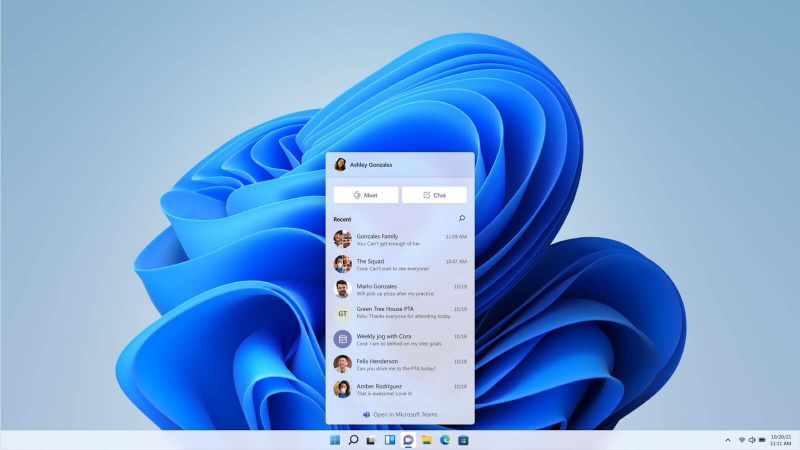
మైక్రోసాఫ్ట్ బృందాలు స్కైప్ యొక్క మునుపటి సంస్కరణల మాదిరిగానే పని చేస్తాయి, ఇది మీ స్నేహితులు మరియు కుటుంబ సభ్యులతో సౌకర్యవంతంగా సంభాషించడానికి మిమ్మల్ని అనుమతిస్తుంది. స్కైప్ ఇకపై విండోస్ 11తో అనుసంధానించబడనప్పటికీ, మైక్రోసాఫ్ట్ కొత్త విండోస్ స్టాండర్డ్ కమ్యూనికేషన్ సాఫ్ట్వేర్గా టీమ్లను పుష్ చేస్తోంది.
టాస్క్బార్లోని బృందాల చిహ్నం మీ చాట్ జాబితాను పాప్ అప్ చేస్తుంది. ఇది టెక్స్ట్ లేదా వీడియో చాట్ ద్వారా కనెక్ట్ కావడాన్ని వేగవంతం చేస్తుంది. Apple యొక్క Facetime మరియు iMessage లేదా చాటింగ్పై దృష్టి సారించే అనేక Android యాప్ల మాదిరిగానే, మీరు మద్దతు ఉన్న ఏదైనా పరికరాలను ఉపయోగించి ఎవరితోనైనా కమ్యూనికేట్ చేయడానికి బృందాలను ఉపయోగించవచ్చు.
ఈ వీడియో కాల్ ఫీచర్లు Windows 11కి ఉత్తమమైన జోడింపులలో ఒకటి, ప్రత్యేకించి ఇంట్లో లేదా ఇంటి నుండి పని చేసే వారికి. బ్యాక్గ్రౌండ్ బ్లర్ మరియు రియాక్షన్ ఎమోజీలు మీ కాల్లను మరింత సరదాగా మరియు ఆకర్షణీయంగా చేస్తాయి. సంభాషణ సమయంలో చెప్పబడిన వాటిని చదవాలనుకునే వారి కోసం సాఫ్ట్వేర్ లైవ్ ట్రాన్స్క్రిప్షన్ ఫీచర్లను కూడా అందిస్తుంది.
Windows 11లో మెరుగైన Wi-Fi
తాజా ఫీచర్ అప్డేట్ పరికరం యొక్క Wi-Fi సామర్థ్యాలకు తగిన అప్గ్రేడ్ను అందిస్తుంది. మైక్రోసాఫ్ట్ ఎడ్జ్పై దృష్టి సారించి సిస్టమ్కు అనుకూలమైన అన్ని వెబ్ బ్రౌజర్లను వేగవంతం చేయడం ద్వారా మెరుగైన బ్రౌజింగ్ అనుభవాన్ని Microsoft వాగ్దానం చేస్తుంది.
ఈ కొత్త అప్డేట్తో, ఎడ్జ్ వినియోగదారులు భవిష్యత్తులో ఇతర ప్లాట్ఫారమ్లలో ప్రవేశపెట్టబడే కొన్ని ప్రత్యేకమైన ఇన్-యాప్ మెరుగుదలలను కూడా పొందుతారు. ఉదాహరణకు, మీరు ఒకే క్లిక్తో నిలువు ట్యాబ్ల వీక్షణకు మారగలరు. ఇది నావిగేషన్ మరియు ఉత్పాదకతను గణనీయంగా పెంచుతుంది.
వేగవంతమైన Windows నవీకరణ వేగం
Windows 11 నవీకరణల నవీకరణ పరిమాణం 40% తగ్గించబడిందని మైక్రోసాఫ్ట్ గర్వంగా ప్రకటించింది. మీరు ఇప్పుడు కొత్త అప్డేట్లను వేగంగా డౌన్లోడ్ చేసుకోవచ్చు మరియు వాటిని మీ కంప్యూటర్లో వేగంగా ఇన్స్టాల్ చేసుకోవచ్చు.
టచ్ మరియు పెన్
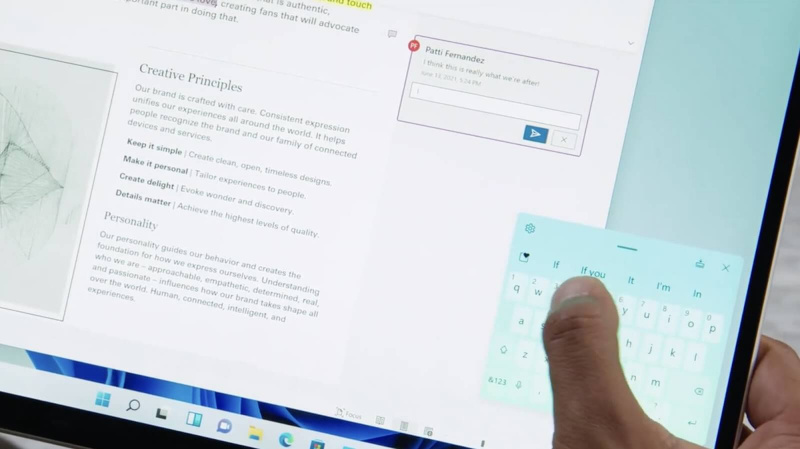
Microsoft Windows 11లో టచ్ ఇంటర్ఫేస్కు అనేక ముఖ్యమైన మెరుగుదలలు చేసింది.
Windows 11 టాబ్లెట్ మోడ్ను మెరుగుపరచడంపై దృష్టి పెడుతుంది, ఇది టచ్-ఎనేబుల్డ్ పరికరాలతో వినియోగదారులను వారి హార్డ్వేర్ను పూర్తిగా ఉపయోగించుకోవడానికి అనుమతిస్తుంది. Windows 11లో స్టైలస్ ఉపయోగం మరింత సరళమైన వినియోగదారు అనుభవాన్ని సృష్టించడానికి మిమ్మల్ని అనుమతిస్తుంది. విండోల పరిమాణం మార్చడం మరియు తరలించడం సులభతరం చేయడానికి, టచ్ లక్ష్యాలు కూడా విస్తరించబడ్డాయి.
నిలువు మోడ్ కూడా మెరుగుపరచబడింది. మీరు మీ స్క్రీన్ని తిప్పినప్పుడు, పక్కపక్కనే లేఅవుట్లు స్వయంచాలకంగా నిలువు స్టాక్లకు మారుతాయి. ఇది బహుళ మానిటర్ మద్దతు మరియు స్నాప్ లేఅవుట్లతో ముడిపడి ఉంటుంది.
కొత్త టైపింగ్ మెకానిక్లు కేక్పై ఐసింగ్. స్వైప్ టైపింగ్ మరియు ఎమోజీతో, కొత్త టచ్ కీబోర్డ్ మీరు మీ ఫోన్లో ఉన్న దానిలానే అనిపిస్తుంది. ఇప్పుడు, మీరు కీబోర్డ్ థీమ్లను కూడా ఉపయోగించుకోవచ్చు మరియు కీబోర్డ్ను మీకు అత్యంత సౌకర్యవంతంగా ఉండే చోటికి మార్చవచ్చు.
టాబ్లెట్లో రాయడం మీకు నచ్చలేదా? చింతించకండి! మెరుగైన స్పీచ్ రికగ్నిషన్ ఇది గతంలో కంటే సులభతరం చేస్తుంది. మెరుగైన స్పీచ్ రికగ్నిషన్ స్వయంచాలక విరామ చిహ్నాలతో నిర్దేశించడానికి మిమ్మల్ని అనుమతిస్తుంది మరియు 'దాన్ని తొలగించు' వంటి వాయిస్ కమాండ్లను కలిగి ఉంటుంది.
Windows 11 మొత్తంగా టాబ్లెట్లుగా ఉపయోగించినప్పుడు మరింత మెరుగైన అనుభవం. Windows 10 టాబ్లెట్ మోడ్లను పరిచయం చేసింది మరియు వినియోగదారు అనుభవాన్ని మెరుగుపరచడానికి రూపొందించబడిన మెరుగైన డెస్క్టాప్ UI ఫీచర్లను అందించింది. కొత్త ఆపరేటింగ్ సిస్టమ్ డెస్క్టాప్ మోడ్ నుండి ఎటువంటి లక్షణాలను త్యాగం చేయకుండా తదుపరి స్థాయికి తీసుకువెళుతుంది.
చిప్ నుండి క్లౌడ్ వరకు అధునాతన భద్రత
ఇప్పటి వరకు Windows 11 అత్యంత సురక్షితమైన Windows వెర్షన్ అని Microsoft క్లెయిమ్ చేసింది. Windows 11 మీ స్థానిక కంప్యూటర్ మరియు క్లౌడ్ రెండింటికీ కొత్త అంతర్నిర్మిత భద్రతా సాంకేతికతలతో జీరో ట్రస్ట్ సిద్ధంగా ఉంది. ఇది కూడా సున్నా-రాజీలు; ఉత్పాదకంగా ఉండండి మరియు రక్షణగా ఉంటూ కొత్త అనుభవాలను పరిమితం చేయవద్దు.
కొత్త OSతో కొత్త హార్డ్వేర్ భద్రతా అవసరాలు వస్తాయని చెప్పబడింది. ఇది మరింత బలమైన మరియు ఇన్కమింగ్ దాడులకు మరింత స్థితిస్థాపకంగా ఉండే పునాదిని నిర్మించడానికి ఉద్దేశించబడింది.
విడుదల చేయడానికి రాబోయే నెలల్లో Windows 11 యొక్క అద్భుతమైన భద్రత గురించి మరిన్ని వెల్లడి చేయబడతాయి. ముందుగా వార్తలను వినడానికి మాతో ఉండేలా చూసుకోండి!
Windows 11 యొక్క ప్రతికూలతలు
Windows 11 ఇప్పటికీ కొత్త సిస్టమ్, మరియు అనేక బగ్లు, తెలిసిన సమస్యలు మరియు తప్పిపోయిన ఫీచర్లు ఉన్నందున వెంటనే అప్గ్రేడ్ చేయడం ఉత్తమమని చాలా మందికి నమ్మకం లేదు. మైక్రోసాఫ్ట్ పరిష్కరించాల్సిన సమస్యలను పరిష్కరించిన తర్వాత విండోస్ 11 అప్గ్రేడ్ చేయడం చాలా మంచిది.
మీ నిర్ణయం తీసుకునే ముందు మీరు తెలుసుకోవలసిన Windows 11కి కొన్ని లోపాలు కూడా ఉన్నాయి:
- స్థానిక Android యాప్లు ఇంకా Windows 11లో చేర్చబడలేదు. మైక్రోసాఫ్ట్ మైక్రోసాఫ్ట్ స్టోర్లో ఆండ్రాయిడ్ యాప్లకు మద్దతు ఇస్తుందని వాగ్దానం చేసింది, అయితే సిస్టమ్కు జోడించబడే ముందు విండోస్ వినియోగదారులు ఎక్కువసేపు వేచి ఉండాలి.
- కొత్త ప్రారంభ మెనూ కొంతమంది వినియోగదారులకు గందరగోళంగా ఉండవచ్చు. ఇది పాత ప్రారంభ మెనూ వలె పని చేయదు, కనుక ఇది అలవాటు చేసుకోవడానికి కొంత సమయం పట్టవచ్చు.
- Cortana, Microsoft యొక్క వర్చువల్ అసిస్టెంట్, ఇంకా అన్ని దేశాల్లో అందుబాటులో లేదు.
- విండోస్ 11 కోసం చాలా ప్రాసెసర్లకు మద్దతు లేదు, కాబట్టి పాత హార్డ్వేర్ ఉన్న వినియోగదారులు సిస్టమ్ను ఉపయోగించలేరు.
- భద్రతా అవసరాలు మీ కంప్యూటర్ను మీరు కోరుకున్న విధంగా ఉపయోగించకుండా పరిమితం చేయవచ్చు.
విస్మరించబడిన మరియు తీసివేయబడిన లక్షణాలు
Windows 10 ఇప్పుడు 5 సంవత్సరాలకు పైగా మాతో ఉంది మరియు కొన్ని మార్పులకు ఇది సమయం అని Microsoft భావిస్తోంది. Windows 11ని మెరుగుపరచడానికి Microsoft మునుపటి సిస్టమ్ యొక్క కొన్ని లక్షణాలను పూర్తిగా తీసివేయాలని లేదా పాక్షికంగా నిలిపివేయాలని నిర్ణయించింది.
ఈ మార్పులు ఫీడ్బ్యాక్ మరియు డేటా సేకరణకు సమ్మతి ఇచ్చిన వినియోగదారుల నుండి వచ్చిన డేటా ఆధారంగా ఉండవచ్చు.
చాలా మందికి ఇది థ్రిల్లింగ్గా అనిపించినప్పటికీ, Windows 10ని ఉపయోగిస్తున్నప్పుడు కొంతమంది వినియోగదారులు ఈ యాప్లు మరియు ఫంక్షన్లపై ఆధారపడి ఉంటారని ఊహించవచ్చు. మీరు కొత్త OSకి మారడానికి ముందు Windows 11 ఈ ఫీచర్లు మరియు ప్రోగ్రామ్లను దశలవారీగా తీసివేసిందనే వాస్తవం గురించి ఆలోచించడం చాలా కీలకం.
ఇక్కడ కొన్ని మార్పులు ఉన్నాయి:
- కోర్టానా ఇకపై మొదటి బూట్ అనుభవంలో చేర్చబడదు మరియు ఇది స్వయంచాలకంగా టాస్క్బార్కి పిన్ చేయబడదు.
- ఇంటర్నెట్ ఎక్స్ ప్లోరర్ నిలిపివేయబడింది మరియు పూర్తిగా భర్తీ చేయబడింది మైక్రోసాఫ్ట్ ఎడ్జ్ .
- ది గణిత ఇన్పుట్ ప్యానెల్ తొలగించబడుతుంది. మీరు ఇన్స్టాల్ చేసుకోవచ్చు గణిత గుర్తింపుదారు మీ అనుభవానికి ఫీచర్ అవసరమైతే డిమాండ్పై.
- వార్తలు మరియు ఆసక్తులు కార్యాచరణ మెరుగుపరచబడింది మరియు తరలించబడింది విండోస్ విడ్జెట్లు టాస్క్బార్లో.
- లాక్ స్క్రీన్కు మార్పులు.
- ది స్నిపింగ్ సాధనం నుండి కార్యాచరణతో భర్తీ చేయబడింది స్నిప్ & స్కెచ్ అనువర్తనం.
- పేరు పెట్టబడిన సమూహాలు మరియు యాప్ల ఫోల్డర్లు ఇకపై ప్రారంభ మెనులో మద్దతు ఇవ్వవు.
- ది కాలక్రమం వీక్షణ పూర్తిగా తొలగించబడింది.
- వాలెట్ తొలగించబడుతుంది.
తీసివేయబడిన లేదా నిలిపివేయబడిన లక్షణాల పూర్తి జాబితాను ఇక్కడ చూడవచ్చు మైక్రోసాఫ్ట్ వెబ్సైట్ .
Windows 11 సంస్కరణలు: మీకు ఏది ఉత్తమమైనది?
అక్టోబర్ 5, 2021న Windows 11 యొక్క అన్ని వెర్షన్లను Microsoft అధికారికంగా ప్రకటించింది:
- Windows 11 హోమ్ : విండోస్ 11 యొక్క క్లాసిక్ వెర్షన్. సాధారణ వినియోగదారుల కోసం పర్ఫెక్ట్, ఈ ఎడిషన్ మీకు అవసరమైన ప్రతిదాన్ని ఒక శక్తివంతమైన సిస్టమ్లో ప్యాక్ చేస్తుంది.
- Windows 11 ప్రో : Windows 11 Pro పవర్ యూజర్లు లేదా సంస్థల్లో పనిచేసే వ్యక్తులకు మరియు అదనపు భద్రతా చర్యలకు ఉపయోగపడే కొన్ని ఫీచర్లను కలిగి ఉంటుంది.
- వర్క్స్టేషన్ల కోసం Windows 11 ప్రో : అత్యంత శక్తివంతమైన హార్డ్వేర్తో డెస్క్టాప్ల కోసం Windows 11 ప్రో యొక్క హై-ఎండ్ వెర్షన్. చాలా ఫీచర్లు విండోస్ సర్వర్ నుండి తీసుకురాబడ్డాయి.
- Windows 11 విద్య & Windows 11 ప్రో ఎడ్యుకేషన్ : ఈ సంస్కరణ విద్యార్థులను లక్ష్యంగా చేసుకుంది. భాగస్వామ్య సంస్థకు హాజరయ్యే ఎవరైనా Windows 11 విద్యను ఉచితంగా ఉపయోగించవచ్చు.
- Windows 11 Enterprise : స్థిరమైన, సురక్షితమైన ఆపరేటింగ్ సిస్టమ్తో మీ వ్యాపారాన్ని పొందడానికి మరియు అమలు చేయడానికి ఉత్తమ మార్గం. ఇది తగినంత భద్రత, శక్తివంతమైన హార్డ్వేర్కు మద్దతు మరియు మరిన్నింటితో వస్తుంది.
- Windows 11 మిక్స్డ్ రియాలిటీ : Windows 11 మిక్స్డ్ రియాలిటీ పూర్తి SKUగా విడుదల చేయబడింది, మైక్రోసాఫ్ట్ యొక్క హోలోలెన్స్ ఎడిషన్ మాత్రమే కాకుండా వారు ఈ మార్కెట్ను ఆశాజనకంగా చూస్తారని సూచిస్తుంది.
మీరు ప్రస్తుతం మీ కంప్యూటర్ని ఉపయోగిస్తున్న ప్రయోజనంపై ఆధారపడి, మీరు ఏ వెర్షన్కి అప్గ్రేడ్ చేయాలనే దానిపై మీరు నిర్ణయించుకోవాలి. ఉచిత అప్గ్రేడ్ ఉన్న వినియోగదారుల కోసం, మీరు మీ ప్రస్తుత వెర్షన్ నుండి సంబంధిత Windows 11 వెర్షన్కి అప్గ్రేడ్ చేయవచ్చు.
ఉదాహరణకు, మీరు Windows 10 హోమ్ని కలిగి ఉన్నట్లయితే, మీరు Windows 11 హోమ్కి ఉచితంగా అప్గ్రేడ్ చేయడానికి అర్హులు. అయితే, మీరు Windows 11 Proని ఉపయోగించాలనుకుంటే, మీరు అప్గ్రేడ్ని కొనుగోలు చేయాలి.
నా ప్రస్తుత PC/laptop Windows 11ని అమలు చేస్తుందా?
Windows 11ని ఇన్స్టాల్ చేసి, అమలు చేయడానికి మీ పరికరం తప్పనిసరిగా కొన్ని సిస్టమ్ అవసరాలను తీర్చాలి. మీ ఆపరేటింగ్ సిస్టమ్ భద్రత కోసం, TPM 2.0 మరియు సురక్షిత బూట్ వంటి ఫీచర్లు అవసరమని Microsoft ధృవీకరించింది.
మీ కంప్యూటర్ Windows 11ని అమలు చేయగలదో లేదో తెలుసుకోవడానికి, మీరు దిగువన ఉన్న సిస్టమ్ మరియు హార్డ్వేర్ అవసరాలను తనిఖీ చేయాలి. మీ పరికరం కొత్త ఆపరేటింగ్ సిస్టమ్ను అమలు చేయగల సామర్థ్యాన్ని కలిగి ఉందో లేదో తనిఖీ చేయడానికి మీరు PC హెల్త్ చెక్ యాప్ని కూడా ఉపయోగించవచ్చు.
Windows 11 కోసం కనీస సిస్టమ్ మరియు హార్డ్వేర్ అవసరాలు
- ప్రాసెసర్: 1 గిగాహెర్ట్జ్ (GHz) లేదా రెండు లేదా అంతకంటే ఎక్కువ కోర్లతో వేగంగా అనుకూలమైన 64-బిట్ ప్రాసెసర్ .
- RAM: 4 గిగాబైట్లు (GB) లేదా అంతకంటే ఎక్కువ.
- నిల్వ: Windows 11ని ఇన్స్టాల్ చేయడానికి 64 GB* లేదా అంతకంటే ఎక్కువ అందుబాటులో ఉన్న నిల్వ అవసరం.
- అప్డేట్లను డౌన్లోడ్ చేయడానికి మరియు నిర్దిష్ట ఫీచర్లను ప్రారంభించడానికి అదనపు నిల్వ స్థలం అవసరం కావచ్చు.
- గ్రాఫిక్స్ కార్డ్: DirectX 12 లేదా తర్వాత, WDDM 2.0 డ్రైవర్తో అనుకూలమైనది.
- సిస్టమ్ ఫర్మ్వేర్: UEFI, సురక్షిత బూట్ కార్యాచరణ అవసరం.
- TPM: విశ్వసనీయ ప్లాట్ఫారమ్ మాడ్యూల్ 2.0 అవసరం.
- ప్రదర్శన: హై డెఫినిషన్ (720p) డిస్ప్లే, 9' లేదా అంతకంటే ఎక్కువ మానిటర్, ఒక్కో కలర్ ఛానెల్కు 8 బిట్స్.
- ఇంటర్నెట్ కనెక్షన్: అప్డేట్లను నిర్వహించడానికి మరియు కొన్ని ఫీచర్లను డౌన్లోడ్ చేయడానికి మరియు ఉపయోగించడానికి ఇంటర్నెట్ కనెక్టివిటీ అవసరం.
- Windows 11 హోమ్ ఎడిషన్ మొదటి ఉపయోగంలో పరికర సెటప్ను పూర్తి చేయడానికి Microsoft ఖాతా అవసరం కావచ్చు.
ఫీచర్ అప్డేట్లు మరియు ఆండ్రాయిడ్ యాప్లు సిస్టమ్లోకి ప్రవేశించినందున భవిష్యత్తులో Windows 11 కోసం సిస్టమ్ అవసరాలు మారే అవకాశం ఉంది.
తయారీదారులు ప్రస్తుతం తమ Windows 10 పరికరాలను Windows 11కి అప్గ్రేడ్ చేసే ప్రక్రియలో ఉన్నారు. మీరు Windows 10 పరికరాన్ని కలిగి ఉన్నట్లయితే, ఇది ఇప్పటికే Windows 11కి అప్గ్రేడ్ అయ్యే అవకాశం ఉంది.
మీ కంప్యూటర్ Windows 11 కోసం కనీస సిస్టమ్ అవసరాలకు అనుగుణంగా ఉందో లేదో తనిఖీ చేయడానికి, మీరు Microsoft నుండి ఆరోగ్య తనిఖీ యాప్ను ఉపయోగించవచ్చు. ఈ యాప్ మీ పరికరాన్ని స్కాన్ చేస్తుంది మరియు ఇది Windows 11కి అనుకూలంగా ఉందో లేదో మీకు తెలియజేస్తుంది. ఇది నిర్దిష్ట హార్డ్వేర్ భాగాలను తనిఖీ చేస్తుంది మరియు మీ విశ్వసనీయ ప్లాట్ఫారమ్ మాడ్యూల్ వెర్షన్ను కూడా గుర్తిస్తుంది.
మీకు Windows 10 పరికరం లేకుంటే లేదా మీది Windows 11కి అప్గ్రేడ్ చేయబడకపోతే, మీరు ఇప్పటికే Windows 11 ఇన్స్టాల్ చేసిన కొత్త పరికరాన్ని కొనుగోలు చేయవచ్చు. చాలా నోట్బుక్ మరియు PC తయారీదారులు ఇప్పటికే Windows 11 ముందే ఇన్స్టాల్ చేసిన పరికరాలను విక్రయిస్తున్నారు.
మీ పరికరం Windows 11కు అనుకూలంగా ఉందో లేదో తనిఖీ చేయండి
అదృష్టవశాత్తూ, మీరు Windows 11ని ఉపయోగించవచ్చో లేదో తెలుసుకోవడానికి మీరు మీ PCని తెరిచి, దాన్ని పూర్తిగా పరిశీలించాల్సిన అవసరం లేదు. Microsoft ఈ దశలతో అనుకూలతను తనిఖీ చేయడం సులభం చేసింది:
- నావిగేట్ చేయండి ఈ పేజీ మీ బ్రౌజర్లో, ఆపై క్లిక్ చేయండి అనువర్తనాన్ని డౌన్లోడ్ చేయండి బటన్.
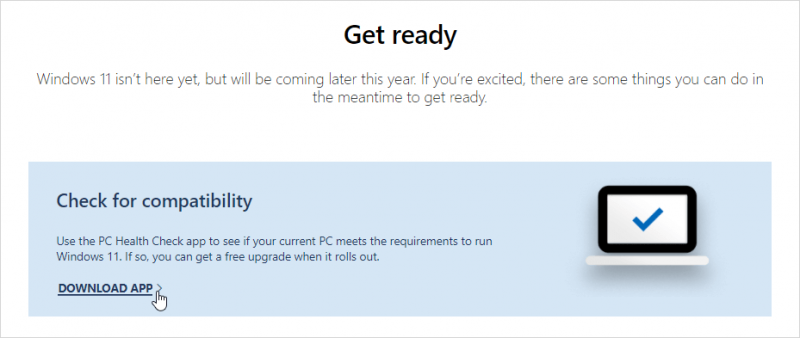
- ప్రారంభించండి WindowsPcHealthCheckSetup.msi అవసరమైన సాఫ్ట్వేర్ను ఇన్స్టాల్ చేయడానికి ఫైల్. మీ స్క్రీన్పై కొత్త విండో కనిపించాలి, ఇక్కడ మీరు ఆన్-స్క్రీన్ సూచనలను అనుసరించాలి.
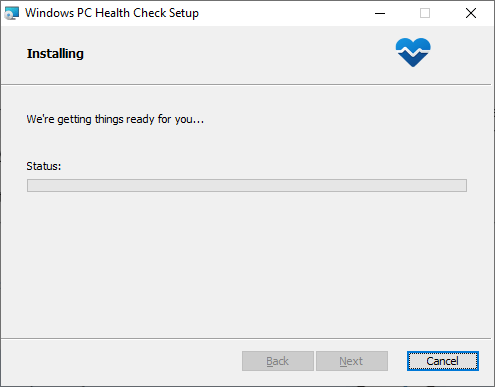
- సంస్థాపన పూర్తయిన తర్వాత, ప్రారంభించండి PC ఆరోగ్య తనిఖీ అనువర్తనం. మీరు దీన్ని మీ ప్రారంభ మెనులో లేదా టాస్క్బార్లో వెతకడం ద్వారా కనుగొనవచ్చు.
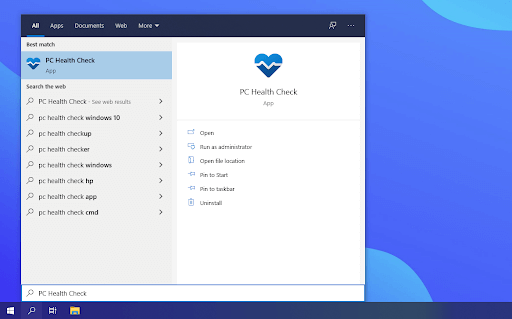
- పై క్లిక్ చేయండి ఇప్పుడే తనిఖీ చేయండి విండోస్ 11ని పరిచయం చేస్తున్న విభాగం కింద బటన్. యాప్ మీ సిస్టమ్ గురించి అవసరమైన సమాచారాన్ని సేకరించడానికి మీరు ఒక నిమిషం వేచి ఉండాల్సి రావచ్చు.
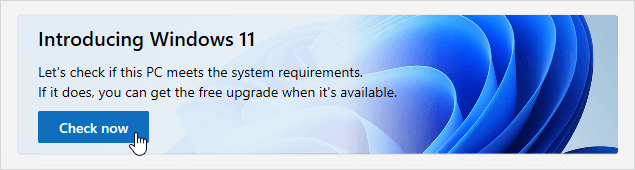
- చెకప్ ఫలితం కొద్దిసేపటి తర్వాత స్క్రీన్పై చూపబడుతుంది. మీరు 'ఈ PC Windows 11ని అమలు చేయగలదు' లేదా 'ఈ PC Windows 11ని అమలు చేయదు' అని తదుపరి వివరణలు లేకుండా చూస్తారు. మీరు ఏమి కోల్పోతున్నారో చూడటానికి సిస్టమ్ కోసం ప్రత్యేక అవసరాలను చూడండి.
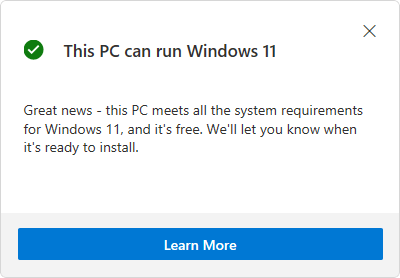
'గొప్ప వార్త - ఈ PC Windows 11 కోసం అన్ని సిస్టమ్ అవసరాలను తీరుస్తుంది మరియు ఇది ఉచితం.'
TPM 2.0 లేకుండా Windows 11కి ఎలా అప్గ్రేడ్ చేయాలి?
విశ్వసనీయ ప్లాట్ఫారమ్ మాడ్యూల్ 2.0 అనుకూల కంప్యూటర్ అవసరం కాబట్టి చాలా మంది వ్యక్తులు Windows 11ని ఉపయోగించలేకపోయారు. ఈ భద్రతా ఎంపిక బాగా తెలియదు మరియు ఇది Windows 11 యొక్క తాజా వెర్షన్ను ఇన్స్టాల్ చేయకుండా కొంతమందిని నిరోధించినందున చాలా మంది వినియోగదారులను నిరాశపరిచింది. TPM 2.0ని అవసరమైనప్పుడు సక్రియం చేయడానికి గైడ్ని ఉపయోగించడం సాధ్యమవుతుంది.
చదవండి : 'ఈ PC విండోస్ 11ని అమలు చేయదు' లోపాన్ని ఎలా పరిష్కరించాలి
TPM 2.0 లేకుండా Windows 11కి అప్డేట్ చేయడం సాధ్యపడుతుంది, అయితే సిస్టమ్ అవసరాలను తీర్చకుండా Windows 11ని అమలు చేయడానికి ఒక వ్యక్తి నిజంగా నిరాశగా ఉంటే మాత్రమే. సురక్షిత బూట్ సామర్థ్యం గల TPM లేని పరికరంలో Windows 11ని ఇన్స్టాల్ చేయమని నిపుణులు సిఫార్సు చేయలేదు.
ఇది మీ పరికరానికి సంభావ్య భద్రతా ప్రమాదాలను సృష్టించవచ్చు. Windows 11 TPM 2.0తో ఉత్తమంగా నడుస్తుంది మరియు అప్గ్రేడ్ చేయడానికి ముందు మీ పరికరంలో అది ఉందని మీరు నిర్ధారించుకోవాలి.
ఇప్పుడే నిర్ణయించుకోండి: ఇన్స్టాల్ను క్లీన్ చేయాలా లేదా అప్గ్రేడ్ చేయాలా?
క్లీన్ ఇన్స్టాల్ మరియు అప్గ్రేడ్ రెండూ వాటి స్వంత ప్రయోజనాలను కలిగి ఉన్నాయి, వీటిని మీరు Windows యొక్క మునుపటి సంస్కరణ నుండి మార్చడానికి ముందు పరిగణించాలి. ఇది ఎక్కువగా వ్యక్తిగత ప్రాధాన్యత మరియు మీకు అందుబాటులో ఉన్న వనరులపై ఆధారపడి ఉంటుంది. మీరు అన్నింటినీ తుడిచివేయాలా లేదా అప్గ్రేడ్ చేయాలా వద్దా అనే దానిపై ఉత్తమ నిర్ణయం తీసుకోవడంలో మీకు సహాయం చేయడానికి మేము ఇక్కడ ఉన్నాము.
Windows 11 యొక్క పూర్తి క్లీన్ ఇన్స్టాలేషన్ దాని స్వంత ప్రయోజనాలను కలిగి ఉంది. పాత Windows ఇన్స్టాలేషన్ల నుండి వచ్చిన మిగిలిపోయిన వారసత్వాలు మీ కంప్యూటర్ నుండి పూర్తిగా క్లియర్ చేయబడతాయి, వైరుధ్యాలు లేదా లోపాల ప్రమాదాన్ని తగ్గిస్తాయి. మీరు మీ కంప్యూటర్లో ఉంచిన కొత్త సిస్టమ్ పూర్తిగా కొత్తది, మీ కోరికలు మరియు ఆలోచనల ప్రకారం Windows 11ని ఇన్స్టాల్ చేస్తుంది. అయితే, మీరు మీ సిస్టమ్ డిస్క్లో నిల్వ చేసిన మొత్తం డేటాను కోల్పోతారని దీని అర్థం.
మీరు Windows 11 యొక్క క్లీన్ ఇన్స్టాల్ చేయాలనుకుంటే, మీ ఫైల్లను ఉంచాలనుకుంటే, క్లౌడ్ స్టోరేజ్ బ్యాకప్లు లేదా బ్యాకప్ పరికరాల వంటి పరిష్కారాలను చూడండి. ఉదాహరణకు, ఇన్స్టాలేషన్ జరుగుతున్నప్పుడు బాహ్య హార్డ్వేర్ను జోడించడం మరియు దానిపై మీ ఫైల్లను నిల్వ చేయడం అద్భుతమైన పరిష్కారం.
నవీకరణ కేంద్రం నుండి Windows 11కి అప్గ్రేడ్ చేయడం వలన మీ వ్యక్తిగత ఫైల్లను ఉంచడానికి ఒక ఎంపిక ఉంటుంది, కానీ అన్ని అప్లికేషన్లను తొలగించండి. ఇది బ్యాకప్లను సృష్టించకుండా మిమ్మల్ని తప్పించింది, అయినప్పటికీ, మీ మునుపటి సిస్టమ్ నుండి మిగిలిపోయిన ఫైల్లు మరియు లెగసీల ప్రమాదం తలెత్తుతుంది.
మీ కొత్త Windows 11 సిస్టమ్ను ఇన్స్టాలేషన్తో కొనసాగించే ముందు మీరు ఏ ఎంపికను ఇష్టపడతారో మళ్లీ మూల్యాంకనం చేయాలని మేము సిఫార్సు చేస్తున్నాము.
నేను Windows 11 ఉత్పత్తి కీని ఎలా పొందగలను?
- నొక్కండి విన్ + ఎస్ Windows శోధనను తెరవడానికి మీ కీబోర్డ్లో
- టైప్ చేయండి cmd ఆపై క్లిక్ చేయండి నిర్వాహకునిగా అమలు చేయండి శోధన ఫలితం నుండి.
- కమాండ్ ప్రాంప్ట్ విండోలో, కింది ఆదేశాన్ని టైప్ చేసి ఎంటర్ నొక్కండి:
- మీ అసలు ఉత్పత్తి కీ స్క్రీన్పై ప్రదర్శించబడుతుంది. కీని కాపీ చేసి, సురక్షితమైన ప్రదేశంలో సేవ్ చేయండి.
Windows 11 డిజిటల్ లైసెన్స్ vs ఉత్పత్తి కీ
Windows 11, దాని పూర్వీకుల మాదిరిగానే, వివిధ మార్గాల్లో సక్రియం చేయబడుతుంది. మీరు కొనుగోలు చేయడానికి ముందు, మీరు ఏ రకమైన లైసెన్స్ని ఉపయోగించాలనుకుంటున్నారో పరిశీలించండి.
Windows 10తో, వినియోగదారులు ఉత్పత్తి కీని అందించకుండా ఆపరేటింగ్ సిస్టమ్ యొక్క వారి కాపీని సక్రియం చేయగలిగారు. ఈ యాక్టివేషన్ పద్ధతిని డిజిటల్ లైసెన్స్ అని పిలుస్తారు మరియు ఇది Windows 11లో కూడా అందుబాటులో ఉంటుంది. ఆపరేటింగ్ సిస్టమ్ యొక్క తాజా వెర్షన్లలో లైసెన్సింగ్ ఎలా పని చేస్తుందనే దానికి సంబంధించి Microsoft కొన్ని మార్పులను ప్రవేశపెట్టినందున ఇది సాధ్యమైంది.
మీ 25-అక్షరాల Windows 11 ఉత్పత్తి కోడ్ను నమోదు చేయడానికి లేదా ఒకదాన్ని పంపడానికి బదులుగా; అన్ని యాక్టివేషన్లు డిజిటల్ లైసెన్స్ల ద్వారా స్వయంచాలకంగా జరుగుతాయి అంటే ఆ ఇబ్బందికరమైన నంబర్ల కోసం శోధించాల్సిన అవసరం లేదు! మీరు Windows 7 లేదా 10 యొక్క నిజమైన కాపీని కలిగి ఉన్నట్లయితే, మీరు మీ ఉత్పత్తి కీని మళ్లీ నమోదు చేయకూడదనుకుంటే లేదా డిజిటల్ లైసెన్స్ పద్ధతితో 11కి అప్గ్రేడ్ చేయడం ఉచితం దానిని కోల్పోతారు అనుకోకుండా.
Windows 11 డిజిటల్ లైసెన్స్
కింది అంశాలలో ఒకటి మీకు వర్తింపజేస్తే మీరు డిజిటల్ లైసెన్స్ని పొందవచ్చు:
- మీరు Windows యొక్క మునుపటి, చట్టబద్ధమైన సంస్కరణ యొక్క కాపీని Windows 11కి అప్గ్రేడ్ చేయాలనుకుంటే, మీరు Microsoft నుండి డిజిటల్ లైసెన్స్ని పొందుతారు.
- మైక్రోసాఫ్ట్ స్టోర్లో Windows 11 కాపీని కొనుగోలు చేసి, దానిని విజయవంతంగా యాక్టివేట్ చేసిన వారికి అధికారిక డిజిటల్ లైసెన్స్ మంజూరు చేయబడుతుంది. ఇది Windows 11 ప్రో అప్గ్రేడ్కి కూడా వర్తిస్తుంది.
- Windows ఇన్సైడర్ ప్రోగ్రామ్లో భాగమైన మరియు Windows 7 లేదా 10 యొక్క నిజమైన కాపీలను అప్గ్రేడ్ చేసిన అంతర్గత వ్యక్తులు Windows 11 ఇన్సైడర్ బిల్డ్ , డిజిటల్ లైసెన్స్ ఇవ్వబడుతుంది.
Windows 11 ఉత్పత్తి కీ
కింది వాటిలో ఒకటి లేదా అంతకంటే ఎక్కువ మీకు వర్తింపజేస్తే, మీరు Windows 11ని సక్రియం చేయడానికి ఉత్పత్తి కీని ఉపయోగించాలి:
- మీరు ఒక కాపీని కొనుగోలు చేసినట్లయితే Windows 11 ఆమోదించబడిన రిటైలర్ నుండి, ఉత్పత్తి కీ యాక్టివేషన్ పద్ధతి ఉపయోగించబడుతుంది. చాలా ఆన్లైన్ రిటైలర్లు విజయవంతమైన కొనుగోలు తర్వాత Windows 11 ఉత్పత్తి కీని మీకు ఇమెయిల్ చేస్తారు.
- మీరు Windows 11తో వచ్చే కొత్త కంప్యూటర్ను కొనుగోలు చేసినట్లయితే, యాక్టివేషన్ కోసం మీరు ఉత్పత్తి కీని నమోదు చేయాలి. ఉత్పత్తి కీ సాధారణంగా ల్యాప్టాప్ లేదా PC కేస్లోని స్టిక్కర్లో కనిపిస్తుంది. మీరు 25-అక్షరాల పొడవైన కోడ్ కోసం వెతకడం ద్వారా దాన్ని గుర్తించవచ్చు.
- మీరు ఉచిత Windows 11 ఉత్పత్తి కీని స్వీకరించినట్లయితే, మీరు ఆపరేటింగ్ సిస్టమ్ను సక్రియం చేయడానికి దాన్ని నమోదు చేయాలి.
ఉత్పత్తి కీతో Windows 11ని ఎలా యాక్టివేట్ చేయాలి
మీరు Windows 11ని ఇన్స్టాల్ చేయాలని ప్లాన్ చేస్తుంటే, సిస్టమ్ని యాక్టివేట్ చేయడానికి మీ వద్ద ప్రోడక్ట్ కీ ఉండటం ముఖ్యం. Windows 11 కొనుగోళ్లలో ఎక్కువ భాగం, Microsoft లేదా పునఃవిక్రేత నుండి అయినా, మీరు యాక్టివేషన్ కోసం ఉపయోగించగల ఉత్పత్తి కీతో వస్తాయి.
ప్రత్యామ్నాయంగా, మీరు పాత Windows వెర్షన్ నుండి ఏదైనా అర్హత ఉన్న ఉత్పత్తి కీని మళ్లీ ఉపయోగించవచ్చు. ఉదాహరణకు, మీ కంప్యూటర్ వాస్తవానికి Windows 10 లేదా 7 వంటి పాత వెర్షన్ను నడుపుతున్నట్లయితే, ఆ కొనుగోళ్ల నుండి మీ ఉత్పత్తి కీని చూసేలా చూసుకోండి! మీ కొనుగోలు ఉచిత అప్గ్రేడ్కు అర్హత కలిగి ఉంటే వారు Windows 11 సిస్టమ్లను కూడా సక్రియం చేయగలరు.
Windows 11 ఉత్పత్తి కీ 25 అక్షరాల పొడవైన ఆల్ఫాన్యూమరిక్ అక్షరాల స్ట్రింగ్. ఈ కోడ్ Windowsని సక్రియం చేయడానికి ఉపయోగించబడుతుంది. మీరు కొనుగోలు చేసిన తర్వాత, మీకు ఇలాంటి కోడ్ కనిపిస్తుంది: XXXXX-XXXXX-XXXXXX-XXXXXX-XXXX.
దీన్ని సక్రియం చేయడానికి మీ ఉత్పత్తి కీని Windows 11కి ఎలా ప్లగ్ చేయాలో ఇక్కడ ఉంది:
- మీరు మొదటిసారిగా Windows 11ని ఇన్స్టాల్ చేస్తుంటే, ప్రక్రియ సమయంలో మీ ఉత్పత్తి కీని నమోదు చేయమని మీరు ప్రాంప్ట్ చేయబడతారు. మీరు Windows 11 ఉత్పత్తి కీని ఇన్పుట్ చేసే వరకు ఇన్స్టాలర్ను ప్రోగ్రెస్ చేయండి.
- మీరు Windows 11కి అప్గ్రేడ్ చేస్తుంటే లేదా మీరు ఇప్పటికే ట్రయల్ వెర్షన్ను ఇన్స్టాల్ చేసినట్లయితే, మీరు Windows 11 ఉత్పత్తి కీని విడిగా ఇన్పుట్ చేయాలి. ముందుగా, కంప్యూటర్ను బూట్ చేసి, స్టార్ట్ మెనుని తెరవండి.
- పై క్లిక్ చేయండి సెట్టింగ్లు ప్రారంభ మెను నుండి చిహ్నం. మీకు ఇది లేకుంటే, మీరు 'సెట్టింగ్లు' శోధించవచ్చు మరియు ఇంటర్ఫేస్ నుండి తెరవవచ్చు.
- నావిగేట్ చేయండి వ్యవస్థ → యాక్టివేషన్ → ఉత్పత్తి కీని నవీకరించండి → ఉత్పత్తి కీని మార్చండి . ఇక్కడ, క్లిక్ చేయండి మార్చు (లేదా యాక్టివేట్ చేయండి మీరు ఇంకా లేకపోతే) బటన్.
- మీ 25-అక్షరాల Windows 11 ఉత్పత్తి కీని ఇన్పుట్ చేసి, క్లిక్ చేయండి అలాగే . ఉత్పత్తి కీ సరిగ్గా నమోదు చేయబడి మరియు చట్టబద్ధంగా ఉంటే మీ సిస్టమ్ పూర్తిగా సక్రియం చేయబడుతుంది.
మీ ఉత్పత్తి కీని ఉపయోగించడానికి, మీరు చేయాల్సిందల్లా పై దశలను అనుసరించండి. మీరు వ్యక్తిగతీకరణ మరియు మరిన్నింటితో సహా ఆపరేటింగ్ సిస్టమ్ యొక్క అన్ని లక్షణాలను అన్లాక్ చేస్తారు!
Windows 11 FAQ
Windows 11 అధికారికంగా విడుదల చేయబడిందా?
అవును. ఆపరేటింగ్ సిస్టమ్ 5 అక్టోబర్ 2021న ప్రజలకు అధికారికంగా విడుదల చేయబడింది. మీరు ఇప్పుడు సిస్టమ్ను అప్గ్రేడ్ చేసి కొనుగోలు చేయవచ్చు.
నేను Windows 11ని సక్రియం చేయడానికి నా Windows 7 లేదా 8 ఉత్పత్తి కీని ఉపయోగించవచ్చా?
అవును, మీరు కొత్త OSని సక్రియం చేయడానికి మీ Windows 7 లేదా 8 ఉత్పత్తి కీని ఉపయోగించవచ్చు.
Windows 11 ఉచితంగా అందుబాటులో ఉందా?
అవును, మీ Windows PC కొత్త సిస్టమ్ అవసరాలకు అనుగుణంగా ఉంటే మరియు మీ లైసెన్స్ అర్హత కలిగి ఉంటే, మీరు ఉచితంగా Windows 11కి అప్గ్రేడ్ చేయవచ్చు.
Windows 11 కంటే Windows 10 మంచిదా?
కొత్త ఆపరేటింగ్ సిస్టమ్ చాలా మంది వినియోగదారులకు ఉత్తమమైనది ఎందుకంటే ఇది వేగంగా పని చేస్తుంది మరియు Windows Update ద్వారా వేగవంతమైన నవీకరణలను అందిస్తుంది. వినియోగదారులు భవిష్యత్తులో కూడా Android యాప్ మద్దతు మరియు ఇతర ఫీచర్లను పొందుతారు.
Windows 11 ఇప్పుడు స్థిరంగా ఉందా?
మౌస్ మీద dpi ని ఎలా తిరస్కరించాలి
మా పరీక్షలో, ఇది చాలా వరకు స్థిరంగా ఉంటుంది. సరికొత్త సంస్కరణలు ఎటువంటి క్రాష్లు, హ్యాంగ్లు లేదా పనితీరులో గణనీయమైన తగ్గుదలని కలిగి ఉండవు.
Windows 12 ఉంటుందా?
ప్రస్తుతానికి, మైక్రోసాఫ్ట్ వారు మళ్లీ విండోస్ యొక్క కొత్త వెర్షన్ను విడుదల చేయడం లేదని చెప్పారు.
Windows 11 ఉపయోగించడానికి సురక్షితమేనా?
మీ కంప్యూటర్ హార్డ్వేర్ అవసరాలకు అనుకూలంగా ఉంటే, మీరు సురక్షితంగా అప్గ్రేడ్ చేయవచ్చు.
బాటమ్ లైన్
Windows 11 అనేది Microsoft యొక్క సరికొత్త సిస్టమ్ మరియు ఇది కొత్త ఫీచర్లు, మార్పులు, ధర పాయింట్లు మరియు భద్రతా చర్యలను అందిస్తుంది.
అప్గ్రేడ్ చేయడం గురించి మీరు తెలుసుకోవలసిన వాటిని మరియు మీ వ్యాపారం లేదా వ్యక్తిగత కంప్యూటింగ్ అవసరాలకు ఇది ఎలా ప్రయోజనం చేకూరుస్తుందో మేము మీకు చూపించాము. మీరు Windows 11కి వెళ్లడానికి సిద్ధంగా ఉన్నట్లయితే, ఈ శక్తివంతమైన ఆపరేటింగ్ సిస్టమ్ యొక్క తాజా వెర్షన్పై కొన్ని గొప్ప ఒప్పందాలను కలిగి ఉంది. వేచి ఉండకండి - ఈరోజే Windows 11ని కొనుగోలు చేయండి!
కొత్త Windows 11 ఆపరేటింగ్ సిస్టమ్ కోసం మేము ఎంత ఉత్సాహంగా ఉన్నామో ఈ కథనం మిమ్మల్ని కూడా ఉత్తేజపరిచిందని ఆశిస్తున్నాము. మీరు సిద్ధంగా ఉన్నప్పుడు, సాఫ్ట్వేర్కీప్లోని మా నిపుణులు మీ ఇంట్లో మీ కంప్యూటర్లో విండోస్ని కొనుగోలు చేయడం, డౌన్లోడ్ చేయడం మరియు ఇన్స్టాల్ చేయడంలో మీకు సహాయం చేస్తారు. మా సేవలు ప్రతి ఒక్కరికీ అవాంతరాలు లేనివి, శీఘ్రమైనవి మరియు సమర్థవంతమైనవి.
మీరు మరిన్ని గైడ్ల కోసం వెతుకుతున్నట్లయితే లేదా మరిన్ని సాంకేతిక సంబంధిత కథనాలను చదవాలనుకుంటే, మా వార్తాలేఖకు సభ్యత్వాన్ని పొందండి. మీ రోజువారీ సాంకేతిక జీవితంలో మీకు సహాయపడటానికి మేము ట్యుటోరియల్లు, వార్తా కథనాలు మరియు గైడ్లను క్రమం తప్పకుండా ప్రచురిస్తాము.
Windows 11 విడుదలైన వెంటనే, మీరు మాలో ఉపయోగకరమైన ట్యుటోరియల్లు, ట్రబుల్షూటింగ్ గైడ్లు మరియు చిట్కాలను కనుగొనగలరు సహాయ కేంద్రం మరియు బ్లాగు . తప్పకుండా తిరిగి రావాలి!
మీకు ఇది కూడా నచ్చవచ్చు
» మీ Windows ఉత్పత్తి కీని ఎలా కనుగొనాలి
» మైక్రోసాఫ్ట్ విండోస్ 11ని విడుదల చేయడానికి సిద్ధంగా ఉంది
» ఫైల్ ఎక్స్ప్లోరర్లో కొత్త చిహ్నాలు: Windows 10 విజువల్ ఓవర్హాల్


